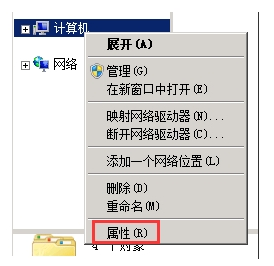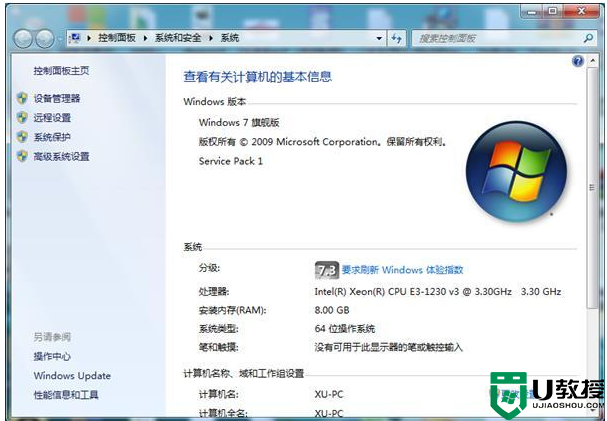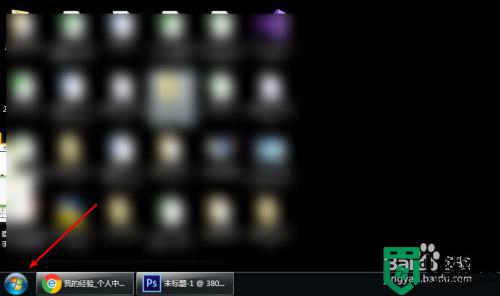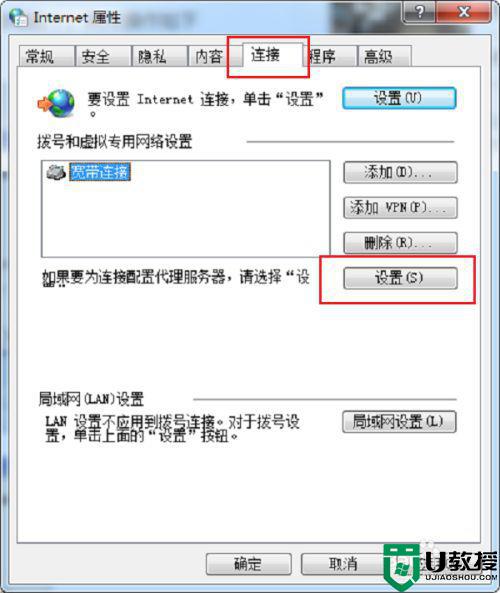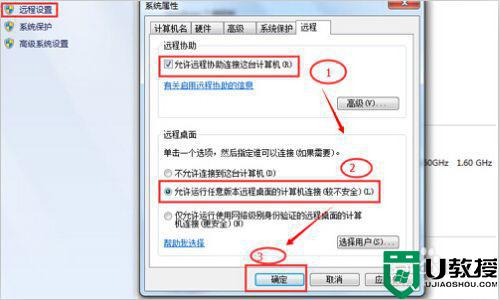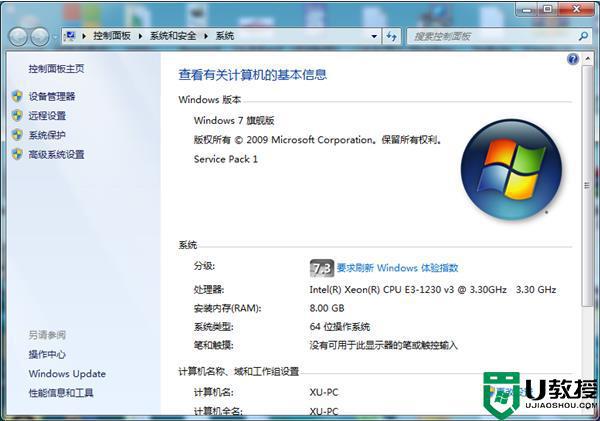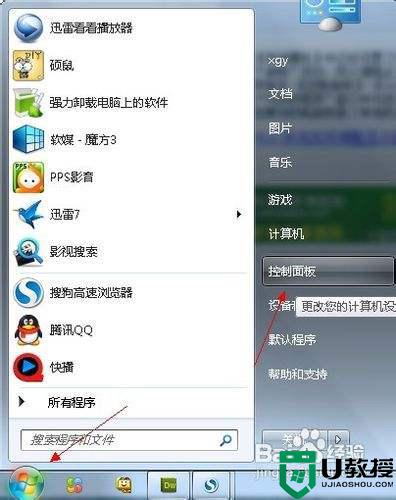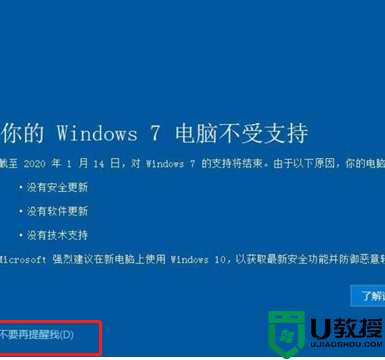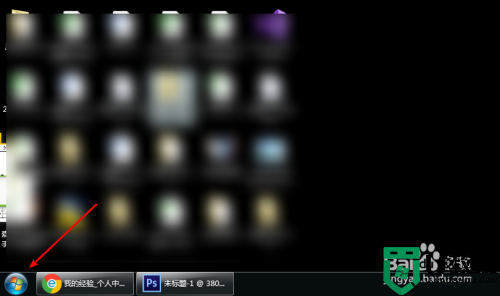Win7连接远程桌面提示函数不受支持怎么回事 Win7连接远程桌面提示函数不受支持解决方法
时间:2022-09-24作者:mei
近期,一些用户说在使用win7系统连接远程桌面时,直接提示发生身份验证错误,要求的函数不受支持窗口,导致远程桌面功能无法使用,遇到这个问题,我们可以进入注册表操作设置来修复,一起来阅读下文教程方法。
推荐:win7纯净版系统
1、按 Win + R 组合键,打开运行,并输入 regedit 命令,确定或回车,可以快速打开注册表编辑器(建议使用管理权限创建此任务);
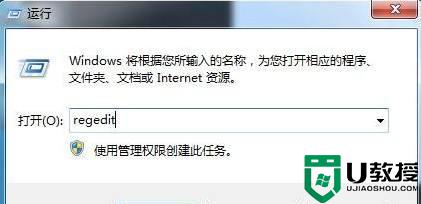
2、注册表编辑器窗口中,依次展开到以下路径HKEY_LOCAL_MACHINESoftwareMicrosoftWindowsCurrentVersionPoliciesSystem。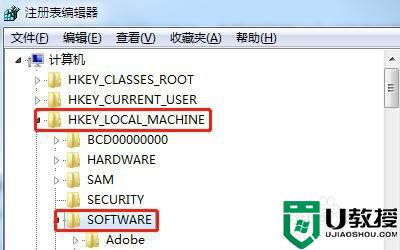
3、然后在System文件夹内创建文件夹:CredSSPParameters。
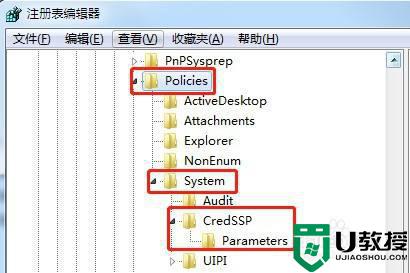
4、右键点击新建的Parameters文件夹,在打开的菜单项中,选择新建 - DWORD (32)位值,文件名为AllowEncryptionOracle,然后数值数据设置为2。
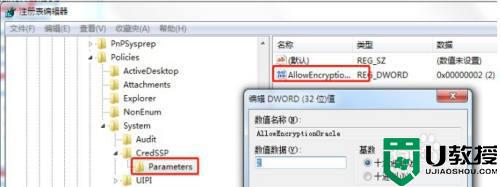
上述步骤解决Win7连接远程桌面提示函数不受支持的问题,大家在设置注册表时要备份文件,避免发生丢失问题。